La gestion des processus Linux est l'une des compétences que tout utilisateur Linux ou administrateur système devrait avoir à portée de main. Une partie de cet ensemble de compétences consiste à tuer les processus indésirables. Ce guide vous explique comment trouver et tuer un processus en cours d'exécution sur votre système Linux. Nous avons utilisé Ubuntu 20.04 à des fins de démonstration.
Qu'est-ce qu'un processus ?
Un bon endroit pour commencer est de poser cette question; Qu'est-ce qu'un processus ? Un processus est une instance d'une application ou d'une commande en cours d'exécution. Le système d'exploitation Linux suit un processus à l'aide d'un PID (Process ID). Un PID est unique à un processus.
Types de processus
Fondamentalement, les processus Linux peuvent être classés en deux :processus de premier plan et processus d'arrière-plan. Passons brièvement en revue chacun d'entre eux.
Processus de premier plan
Ceux-ci sont également connus sous le nom de processus interactifs. Un processus de premier plan est un processus qui est initialisé ou généré à l'aide d'un terminal par un utilisateur connecté. Simplement, les processus de premier plan sont démarrés par les utilisateurs lorsqu'ils entrent des commandes sur le shell du terminal. Ils ne démarrent pas automatiquement.
Processus en arrière-plan
Les processus d'arrière-plan sont tout le contraire des processus d'avant-plan. Ils sont appelés processus non interactifs et ne nécessitent aucune saisie au clavier. En bref, aucune intervention de l'utilisateur n'est requise pour démarrer un processus en arrière-plan.
Comment tuer un processus sous Linux
Parfois, vous devrez peut-être tuer ou mettre fin à des processus qui ne répondent pas ou à des processus qui engloutissent les ressources système. La meilleure approche consiste à utiliser le terminal qui est fourni avec une gamme d'outils de ligne de commande pour vous aider à trouver et à tuer les processus indésirables.
Lorsque vous lancez une application, certains processus sont lancés en arrière-plan. Si l'application ne répond plus ou est lente pour une raison ou une autre, vous pouvez la fermer de force en tuant le processus qui lui est associé ou lié.
Avant de tuer un processus, vous devez d'abord identifier son PID ou ID de processus. Il existe de nombreuses façons d'obtenir le PID d'un processus. Explorons.
Comment trouver le PID d'un processus ou d'un programme
L'un des moyens les plus simples de découvrir le PID d'un processus consiste à utiliser le pidof outil de ligne de commande.
Si vous connaissez déjà le nom du programme, utilisez la syntaxe de commande ci-dessous pour obtenir son PID :
$ pidof program_name
Par exemple, pour connaître tous les processus initiés par le navigateur Firefox, lancez la commande :
$ pidof firefox
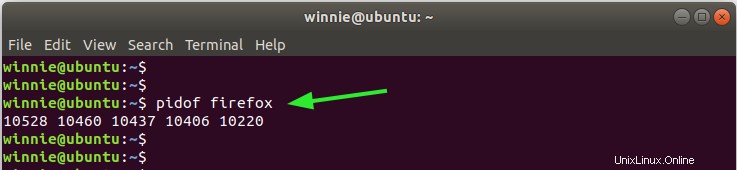
Si vous n'êtes pas certain du nom du programme, exécutez Linux ps commande comme indiqué.
$ ps -aux | grep -i application_name

Voyons maintenant comment terminer les processus à l'aide du PID.
Comment arrêter un processus en cours d'exécution à l'aide du PID
$ sudo kill -9 PID
Si le programme a plusieurs processus en cours d'exécution, répertoriez simplement tous les PID sur une seule ligne comme suit.
$ sudo kill -9 PID_1 PID_2 PID_3
Dans notre exemple, cela se traduit par
$ sudo kill -9 10528 10220 10460 10437 10406

Cette approche peut être un peu fastidieuse et chronophage. Une meilleure façon de tuer tous les processus consiste à utiliser l'impressionnant killall commande suivie du nom de l'application. Cela met fin à tous les processus associés au programme.
$ sudo killall name_of_program
Dans notre cas pour tuer tous les processus associés au navigateur Firefox, exécutez la commande :
$ sudo killall firefox
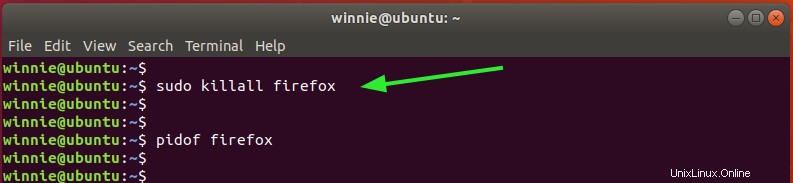
Résumé
Si vous avez eu du mal à mettre fin à des processus ou à des programmes, nous espérons que ce guide vous a suffisamment éclairé sur la manière de procéder. Nous espérons que vous pouvez facilement trouver et tuer le processus en cours d'exécution sur un système Linux.